Qt C++ 学习笔记
1 创建Qt Creator工程
按照如下的流程创建一个hello world工程。
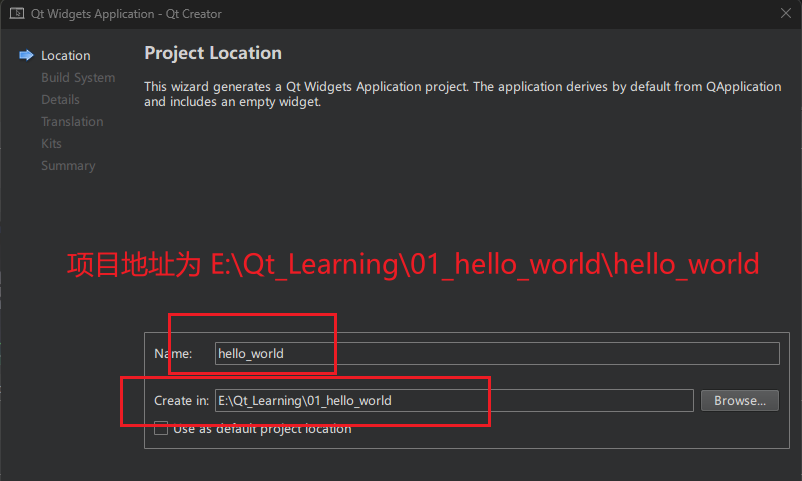
选择qmake后,项目构建使用的配置文件即为.pro文件。
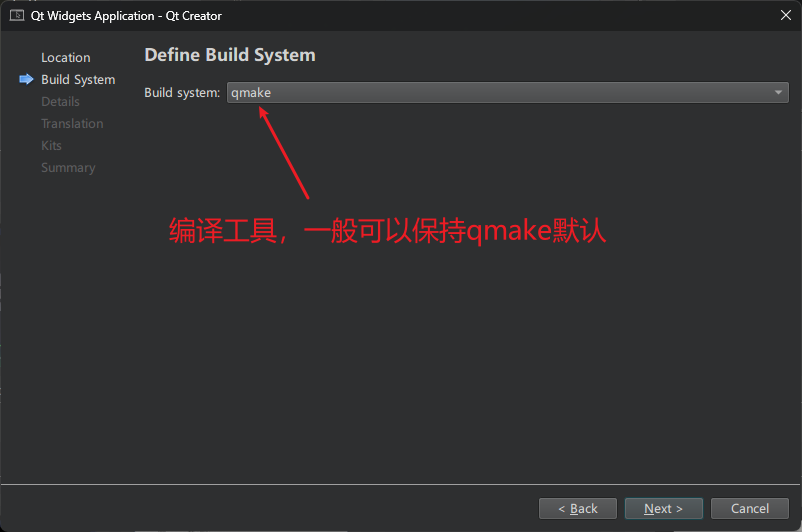
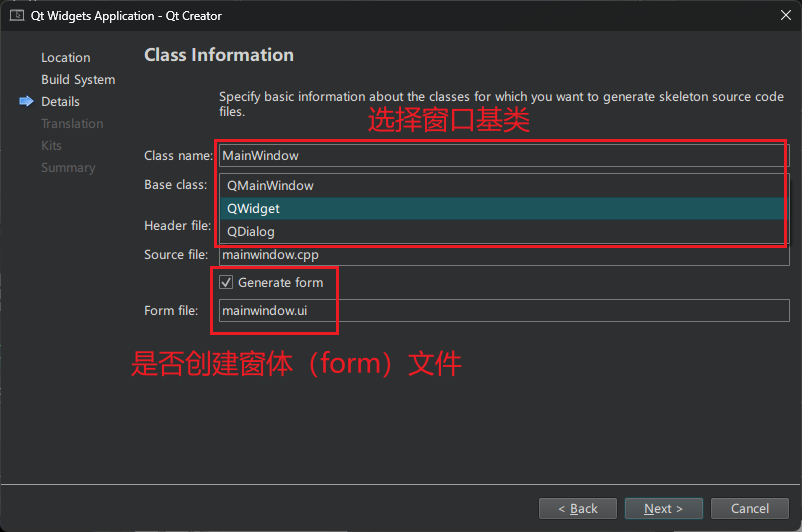
没有翻译需求可以选择none
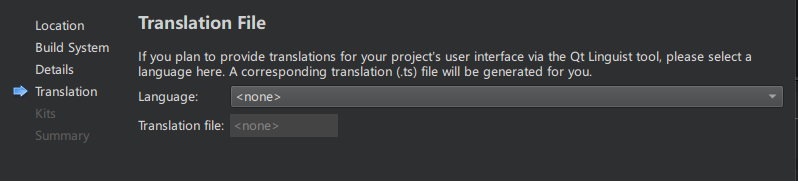
一个Qt项目必须选择一个开发套件,这里的MinGW是Windows平台上使用的GNU工具集,包含GNU C++编译器,可以在安装时选择安装不同的开发套件。除此之外常用的开发套件还有MSVC 2019,但是这个开发套件必须搭配Visual Studio开发环境,太过臃肿,所以一般可以不使用。
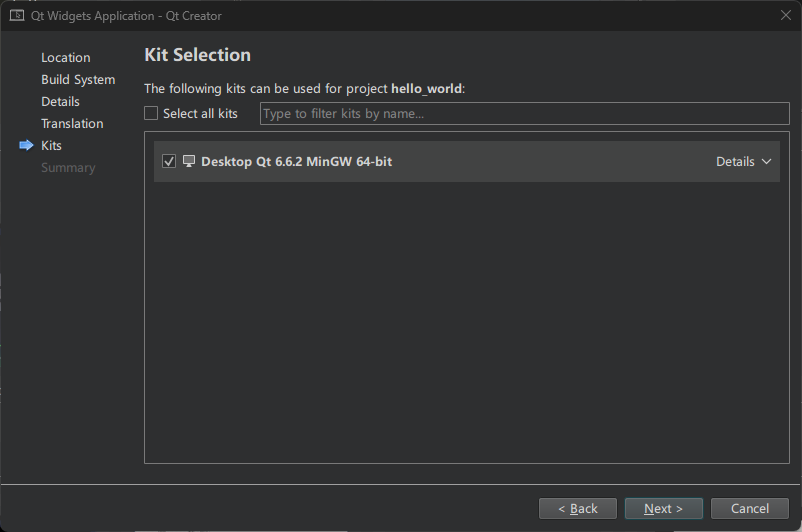
版本控制工具,不考虑版本控制可以不选。
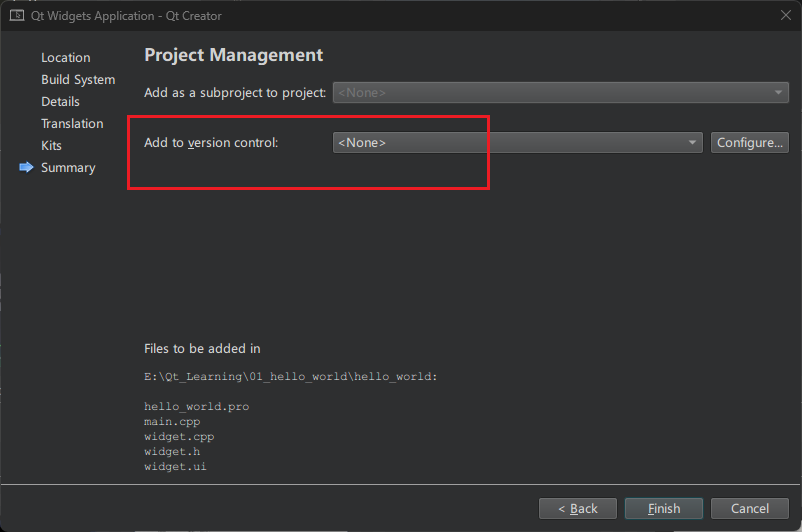
2 输出 Hello World
2.1 项目构建选项
构建(build)一个项目指的是根据构建系统(qmake或者CMake)的配置,对项目内的源文件执行编译和连接,生成可执行文件的完整过程。构建过程包含编译,二者的区别在于编译是对单个文件的操作,而构建是对整个项目所有相关文件的操作。
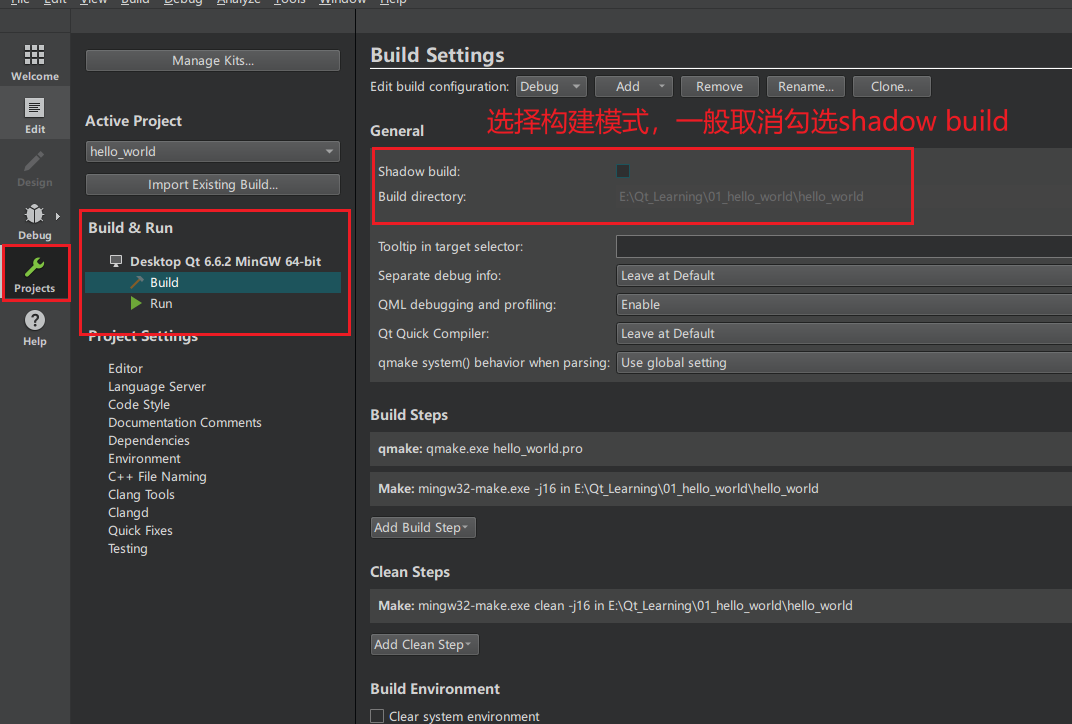
选择Projects即可打开项目设置界面。左侧可以看到所有的开发套件。右侧的shadow
build规定了构建生成文件的输出格式。如果勾选,则构建项目后会在项目的同级目录下创建一个输出文件夹,文件夹的名字包含构建工程,使用的开发套件和构建模式信息;如果不勾选,构建后会在项目内部的文件夹创建debug和release两个文件夹用于存放输出文件。一般不勾选。
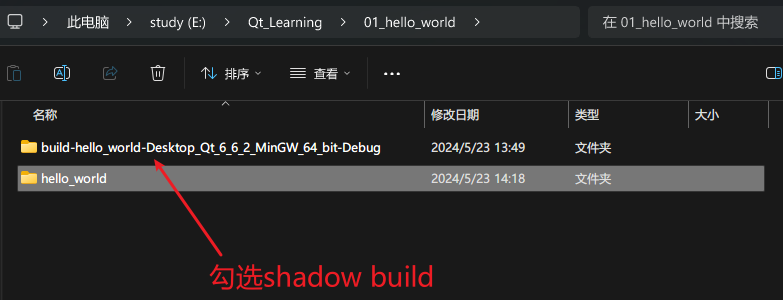
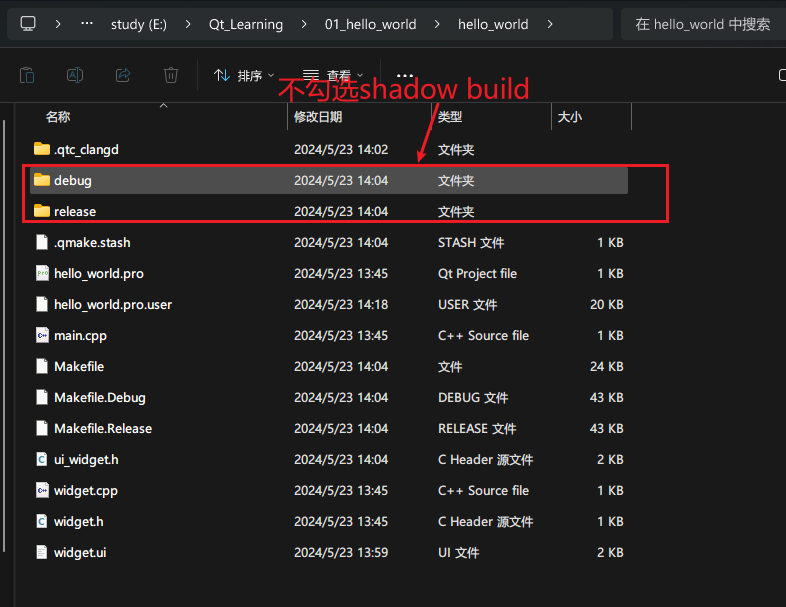
项目有三种构建模式:Debug用于调试,二进制文件具有调试信息,编译时不进行优化;Release用于发布,不带有调试信息,编译时针对速度和文件大小进行了优化;Profile是二者之间的性能平衡版本,可以用于调试。所以,在断点调试时构建模式必须为Debug或者Profile。
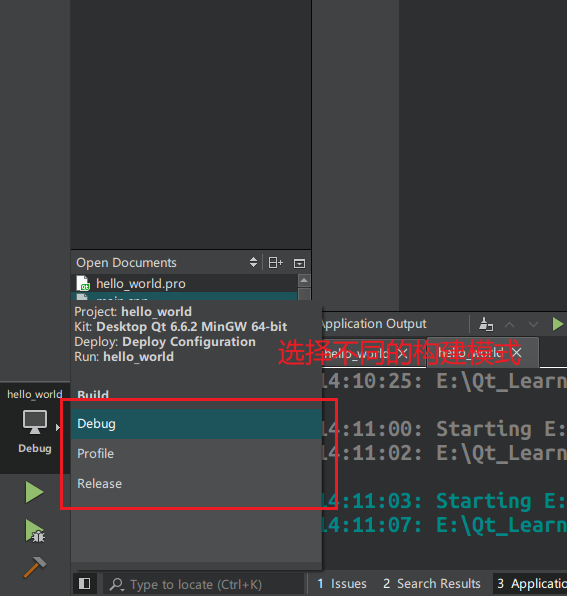
About this Post
This post is written by Yun Zhang, licensed under CC BY-NC 4.0.